概述接着上一篇的未完待续,传送门:如何在小米手机、电脑与电视之间实现高效协作-1讲一下局域网SMB的详细设置步骤,并总结一下在多屏协作设置中可能出现的一些问题手机端或电视端读取电脑端---局域网SMB共享方式。
电脑端设置电脑端设置局域网SMB共享方式主要解决电脑的共享问题,可通过手机端,电视端进行远端访问,实现对电脑端的读写操作,设置步骤及注意事项如下:1. 先设置一个账户,否则可能电视端或手机端访问不成功,设置位置如下:
设置完成后记住自己的账户和密码。2. 选择自己想要的共享的文件夹或盘,右键菜单选择属性→共享→高级共享
3. 高级共享中设置如下
4. 权限中设置如下
设置后点击应用→确定5. 确定开启SMB1.0/CIFS文件共享支持功能,设置过程如下
设置后要求重启,但是不重启也基本OK至此,电脑端局域网共享就设置完毕手机及电视端都可进行远端访问手机端的访问操作打开小米文件管理器,按照下面步骤,输入电脑IP(电脑IP地址的查询方法见附录),用户名及密码后便可访问。
电视端的访问操作选择电视端的文件管理器,手动添加IP、账户名、密码,便可连接
输入正确后,可正常访问电脑端的共享盘或文件夹,效果如下图:
至此全部的多屏协作方法都已分享完毕也分享一下设置过程中遇到的一些常见问题1、 通过智能互联的方式,电脑与手机互传文件时,出现通道被占用的提示怎么办?这种情况在我第一次使用时遇到,电脑端进行如下设置:所有位置都可见和始终关闭都试一下。
设置后重启电脑2、 通过智能互联的方式,电脑与手机互传文件时,出现连接超时怎么办?这种情况出现在我长时间未关电脑的情况下,重启电脑后恢复正常3、 荣耀盒子通过局域网SMB方式访问电脑时,偶尔访问不到,访问为空。
确定电脑没有自动关机,电视端删除IP地址重新添加一次附录无线显示功能简介无线显示主要使用的是Miracast,它是是由Wi-Fi联盟于2012年所制定,以Wi-Fi直连为基础的无线显示标准支持此标准的设备可通过无线方式分享视频画面,例如手机可通过Miracast将影片或照片直接在电视或其他装置播放而无需受到连接线缆长度的影响。
DLNA无线传输协议简介它是索尼、英特尔、微软等发起的一套 PC、移动设备、消费电器之间互联互通的协议与苹果的AirPlay比较相似,都可以让你手机中的媒体内容投放到电视屏幕里不同的是手机上的DLNA 并没有类似AirPlay或Miracast的投屏镜像功能。
而是相当于从一个设备的本地存储中拿内容到另外一个设备上去显示,并且不影响当前设备的其他操作目前DLNA只支持将手机的照片和视频投送到大屏幕中这种无线传输方式播放视频很流畅,大多数的视频格式都可以支持,且win10系统自带该功能。
电脑IP地址查询方法如果电视端及手机端不能直接搜索,可手动输入电脑IP地址,电脑端IP地址查询方法如下:进入网络与共享中心,
找到目前所连接的网络,我现在连接是WIFI,单击该连接网络,查看详细信息,
IPv4便是本电脑IP地址。
亲爱的读者们,感谢您花时间阅读本文。如果您对本文有任何疑问或建议,请随时联系我。我非常乐意与您交流。

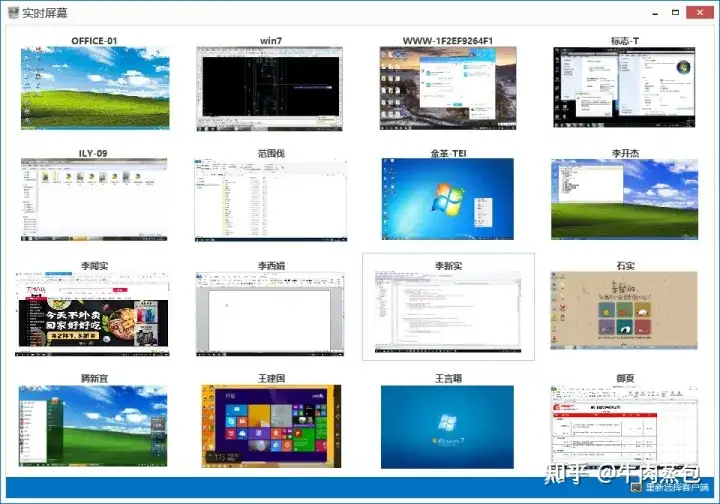


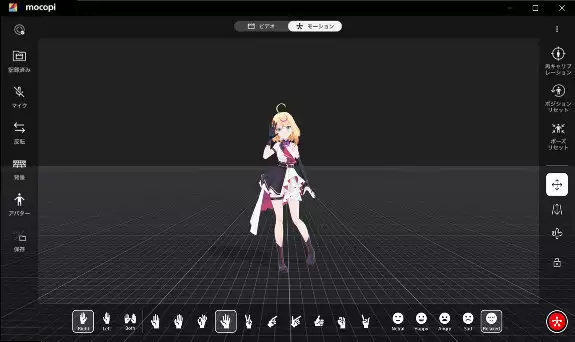
发表评论:
◎欢迎参与讨论,请在这里发表您的看法、交流您的观点。